win7无线网卡怎么打开 win7无线网卡如何启动
更新时间:2023-06-25 11:47:14作者:runxin
目前市面上大多win7笔记本电脑中都有安装无线网卡设备,能够保证用户在无线网络覆盖的环境下通过连接无线wifi来上网,可是大多用户对于win7系统中无线网卡开关不是很熟悉,对此win7无线网卡怎么打开呢?其实方法很简单,接下来小编就来教大家win7无线网卡启动设置方法。
具体方法:
1、首先在win7系统桌面中找到“网络”图标,使用鼠标右键单击该图标,在弹出的右键菜单中选择“属性”这一项。

2、此时会打开网络和共享中心窗口,在窗口左侧的菜单中点击“更改适配器设置”这一项。
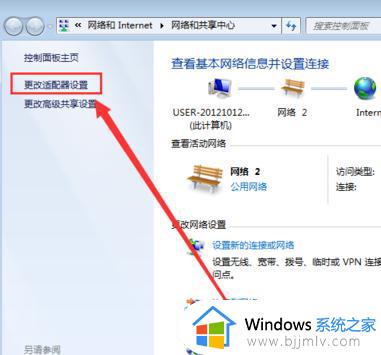
3、更改适配器设置窗口中找到“无线网络连接”并双击打开它就可以重新在电脑右下角重新看到无线连接的图标了。
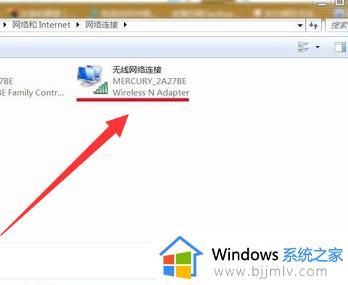
上述就是小编告诉大家的关于win7无线网卡启动设置方法了,有需要的用户就可以根据小编的步骤进行操作了,希望能够对大家有所帮助。
win7无线网卡怎么打开 win7无线网卡如何启动相关教程
- win7无线驱动网卡怎么安装 win7系统安装无线网卡驱动步骤
- win7无线网驱动怎么安装 win7电脑如何安装无线网卡驱动
- win7插上无线网卡但找不到无线网络怎么办 win7插了无线网卡搜不到无线网络怎么修复
- win7无线网卡驱动识别不了无线网卡处理方法
- win7怎么用无线网卡连wifi win7电脑用无线网卡连接wifi的步骤
- win7插了无线网卡怎样连接wifi win7插了无线网卡连接wifi教程
- win7系统的无线网络怎么开启 win7电脑怎么打开无线网络
- win7免驱动无线网卡插上没反应怎么回事 win7免驱无线网卡无法识别如何解决
- win7无线网卡无法连接到网络怎么办 win7电脑无线网卡连接不了网络如何解决
- win7没有无线网卡驱动怎么办 win7系统找不到无线网卡驱动如何解决
- win7系统如何设置开机问候语 win7电脑怎么设置开机问候语
- windows 7怎么升级为windows 11 win7如何升级到windows11系统
- 惠普电脑win10改win7 bios设置方法 hp电脑win10改win7怎么设置bios
- 惠普打印机win7驱动安装教程 win7惠普打印机驱动怎么安装
- 华为手机投屏到电脑win7的方法 华为手机怎么投屏到win7系统电脑上
- win7如何设置每天定时关机 win7设置每天定时关机命令方法
热门推荐
win7系统教程推荐
- 1 windows 7怎么升级为windows 11 win7如何升级到windows11系统
- 2 华为手机投屏到电脑win7的方法 华为手机怎么投屏到win7系统电脑上
- 3 win7如何更改文件类型 win7怎样更改文件类型
- 4 红色警戒win7黑屏怎么解决 win7红警进去黑屏的解决办法
- 5 win7如何查看剪贴板全部记录 win7怎么看剪贴板历史记录
- 6 win7开机蓝屏0x0000005a怎么办 win7蓝屏0x000000a5的解决方法
- 7 win7 msvcr110.dll丢失的解决方法 win7 msvcr110.dll丢失怎样修复
- 8 0x000003e3解决共享打印机win7的步骤 win7打印机共享错误0x000003e如何解决
- 9 win7没网如何安装网卡驱动 win7没有网络怎么安装网卡驱动
- 10 电脑怎么设置自动保存文件win7 win7电脑设置自动保存文档的方法
win7系统推荐
- 1 雨林木风ghost win7 64位优化稳定版下载v2024.07
- 2 惠普笔记本ghost win7 64位最新纯净版下载v2024.07
- 3 深度技术ghost win7 32位稳定精简版下载v2024.07
- 4 深度技术ghost win7 64位装机纯净版下载v2024.07
- 5 电脑公司ghost win7 64位中文专业版下载v2024.07
- 6 大地系统ghost win7 32位全新快速安装版下载v2024.07
- 7 电脑公司ghost win7 64位全新旗舰版下载v2024.07
- 8 雨林木风ghost win7 64位官网专业版下载v2024.06
- 9 深度技术ghost win7 32位万能纯净版下载v2024.06
- 10 联想笔记本ghost win7 32位永久免激活版下载v2024.06